Можете ли вы удалить все электронные письма из Gmail сразу?
Опубликовано: 2021-09-18Gmail — один из поставщиков услуг электронной почты с большим объемом хранилища. Хотя это, безусловно, преимущество, это также один из самых больших недостатков, с которыми сталкиваются многие пользователи. Поскольку пользователи могут хранить гигабайты бесплатных данных, очистка электронной почты становится менее приоритетной, в результате чего пользователям приходится просматривать тысячи электронных писем, когда они, наконец, израсходуют почти все свободное хранилище.
Видеть тысячи непрочитанных и ненужных электронных писем может быть пугающе, но очистить все, чтобы начать все заново, можно на удивление легко и быстро. В этом руководстве мы покажем вам, как удалить все электронные письма в Gmail, а также как вы можете настроить свою электронную почту для автоматического удаления старых электронных писем и важность регулярной очистки вашего почтового ящика.

Почему вы должны регулярно чистить свой почтовый ящик?
Если у вас все еще достаточно места в почтовом ящике, вам может быть интересно, зачем его очищать? Очистка электронной почты имеет множество преимуществ. Вот главные причины:
Большинство электронных писем теряют свою ценность
Основная цель электронной почты — отправлять и получать информацию. Итак, если вы получили электронное письмо пятилетней давности, вполне вероятно, что данные из этого электронного письма больше не будут иметь никакой ценности.
Например, если три года назад вы получили ветку электронной почты от своего бывшего работодателя, считаете ли вы, что какая-либо информация из этой ветки ценна? Возможно нет. Вот почему лучше всего хранить только полезные электронные письма и пытаться удалить лишние.
Скорость поиска человека и компьютера
Даже если вы организуете свои электронные письма по папкам в разных проектах, все равно проще визуально просмотреть 50 электронных писем вместо 500 электронных писем. И даже если вы всегда используете опцию фильтрации Gmail для сокращения результатов, она все равно не превзойдет удобство более чистого и короткого списка.
Мало того, что вам будет сложно фильтровать сотни или тысячи электронных писем, Gmail также займет больше времени для фильтрации набора данных, если он содержит много записей. Проще говоря, меньшее количество электронных писем позволит вам и Gmail выполнять более качественный поиск.
Производительность локальной системы
Помимо скорости поиска, наличие большого количества электронных писем также может повлиять на вашу операционную систему, особенно при использовании локальной почтовой программы. Например, чем больше у вас сообщений электронной почты, тем больше времени потребуется вашей почтовой программе для запуска и синхронизации с сервером.
В результате ваши резервные копии будут занимать больше времени. Таким образом, даже если место на жестком диске доступно по цене, использование минимального почтового ящика всегда будет лучшим решением.
Как удалить все электронные письма в Gmail
Если вы хотите удалить все электронные письма из папки «Входящие» Gmail, все, что вам нужно, — это компьютер, учетная запись Gmail и немного времени. Затем выполните следующие действия, чтобы полностью стереть папку «Входящие»:
- Откройте свою учетную запись Gmail в браузере.
- В папке «Входящие» Gmail выберите категорию, которую хотите удалить. Входящие Gmail делятся на три или четыре категории: основные , социальные , обновления и рекламные акции . Самый быстрый способ удалить электронные письма в Gmail — удалить их по категориям.
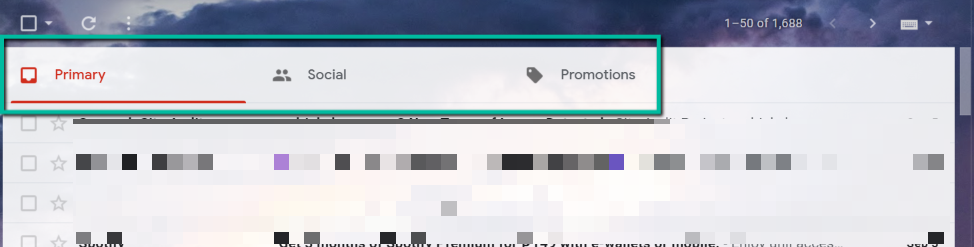
- Выберите вкладку, которую вы хотите очистить, нажав на нее. (В этом руководстве мы удалим вкладку « Промоакции ».)
- В верхней левой части экрана установите небольшой флажок под строкой поиска « Поиск почты ». Это выберет каждое электронное письмо на странице, а это до 50 электронных писем, и все выбранные электронные письма станут более темными. Если у вас есть более 50 рекламных писем, вы не получите все, но на следующем шаге.
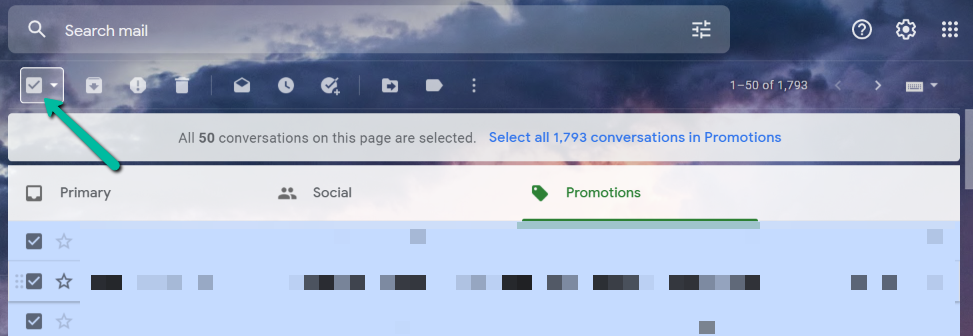
- Затем вы увидите небольшой текст, отображаемый в верхней части экрана: «Выбраны все 50 диалогов на этой странице ». Выберите все x диалогов в разделе «Промоакции». Нажмите на часть с надписью « Выбрать все x диалогов в рекламных акциях ». Это позволит вам выбрать все электронные письма в выбранной вами категории.
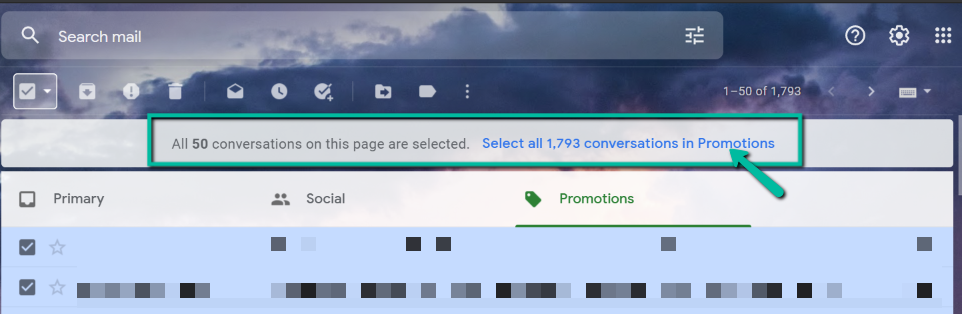
- Затем выберите значок корзины , расположенный под строкой поиска.
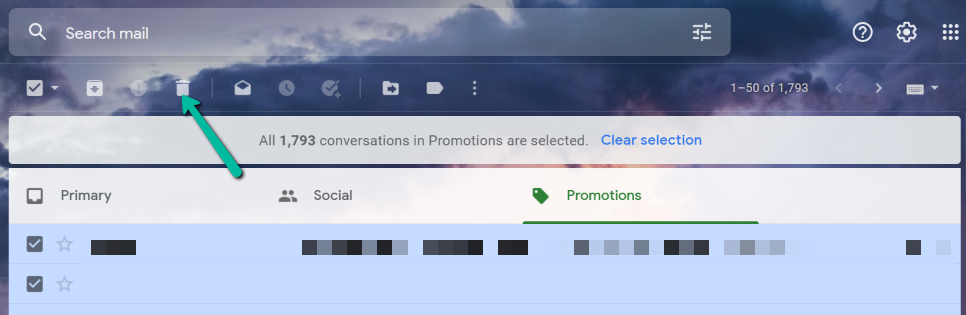
- После того, как вы щелкнули значок «Корзина», появится всплывающее окно с подтверждением, хотите ли вы удалить X электронных писем. Выберите ОК .
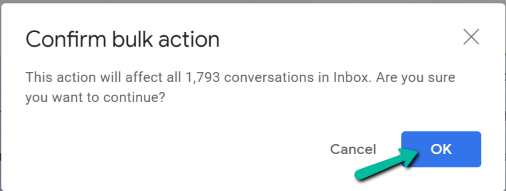
- После подтверждения действия потребуется некоторое время, особенно если у вас тысячи писем. Как только процесс будет завершен, вы увидите небольшое всплывающее окно с подтверждением в нижней левой части экрана. Просто обновите страницу, и вы увидите, что все ваши электронные письма были удалены.
Примечание. Хотя вы удалили все свои электронные письма в категории «Реклама», это не означает, что они были удалены из вашей учетной записи Gmail. В Gmail после удаления сообщения электронной почты оно хранится в папке «Корзина» около 30 дней. Только по истечении этого периода Google удалит их навсегда. Если вы хотите ускорить этот процесс и навсегда удалить все свои электронные письма, выполните следующие действия.

- Перейдите в папку « Корзина », расположенную в левом меню навигации на экране.
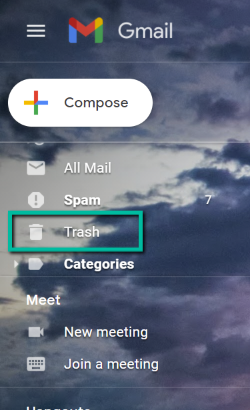
- В папке «Корзина» выберите « Очистить корзину», которая теперь находится в верхней части экрана.

- Когда вы закончите, повторите тот же процесс для других категорий входящих сообщений, и у вас будет чистый почтовый ящик Gmail для нового старта.
Как автоматически удалять электронные письма в Gmail
Если вы хотите сделать вещи более удобными, вы можете настроить фильтр, который позволит вам автоматически удалять старые электронные письма из вашего почтового ящика.
- Откройте свою учетную запись Gmail в браузере.
- В папке «Входящие» Gmail нажмите значок « Настройки » в правом верхнем углу экрана. Далее выберите Просмотреть все настройки .
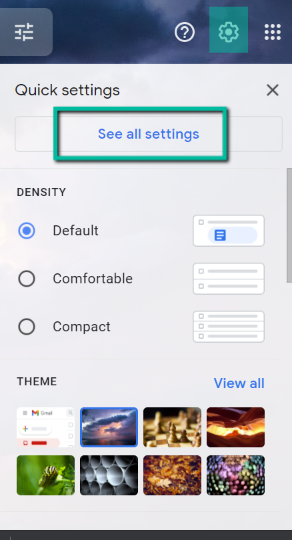
- На странице настроек выберите Фильтры и заблокированные адреса . В этом меню выберите Создать новый фильтр .
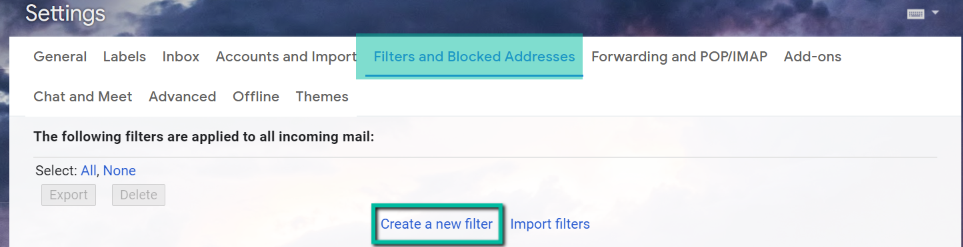
- Во всплывающем окне введите old_than:X в поле «содержит слова». X в этой команде должен быть периодом времени, который вы предпочитаете для удаления старых сообщений. Команда будет d для дней, w для недель, m для месяцев и y для лет. Например, если вы хотите, чтобы временные рамки составляли четыре года, вы меняете X на 4y . Затем выберите Создать фильтр .
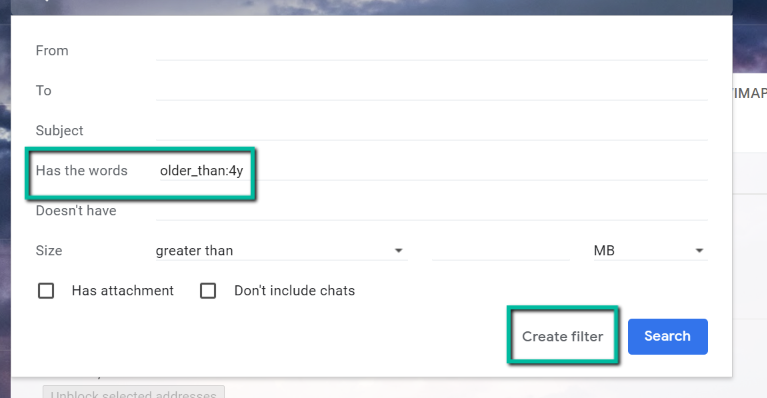
- Появится всплывающее окно с вопросом, хотите ли вы создать фильтр. Выберите ОК .
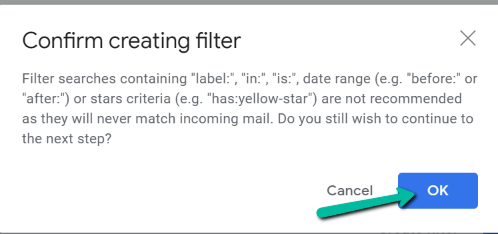
- Затем установите флажок рядом с параметром « Удалить » и « Применить фильтр к файлам ». Затем выберите Создать фильтр.
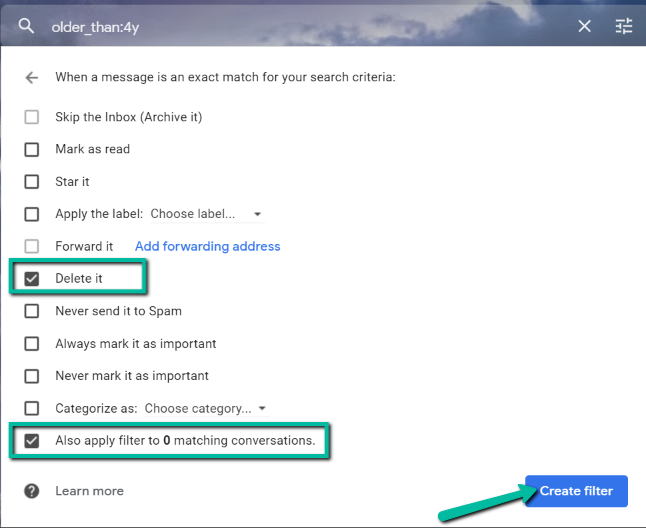
Это автоматически удалит все ваши электронные письма старше указанной вами даты. Если вы хотите удалить этот фильтр в будущем, выполните следующие действия:
- Откройте свою учетную запись Gmail в браузере.
- В папке «Входящие» Gmail нажмите значок « Настройки » в правом верхнем углу экрана. Далее выберите Просмотреть все настройки .
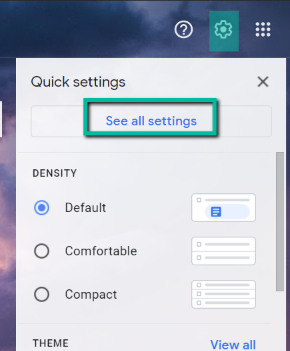
- На странице «Настройки» выберите « Фильтры и заблокированные адреса » и выберите « Удалить ».
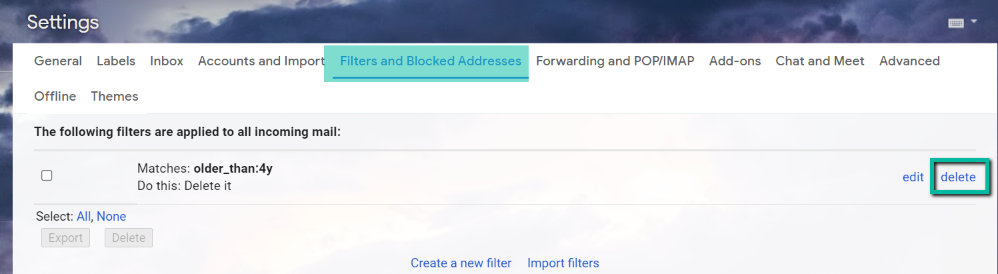
- Появится всплывающее окно. Просто выберите «ОК», и Gmail удалит ваш фильтр.
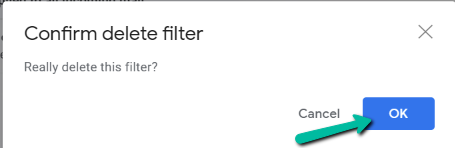
Поддерживайте чистоту входящих
Знание того, как удалить все электронные письма в Gmail, позволит вам иметь свободный почтовый ящик и гарантировать, что вы будете получать все важные электронные письма. Кроме того, теперь вы можете настроить свой почтовый ящик на автоматическое удаление старых писем, поэтому вам не придется помнить об этом вручную.
